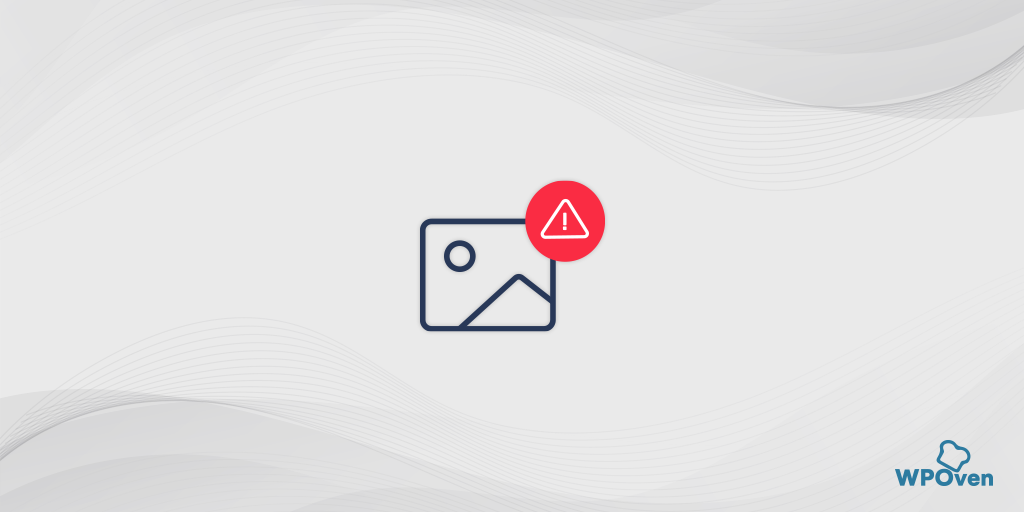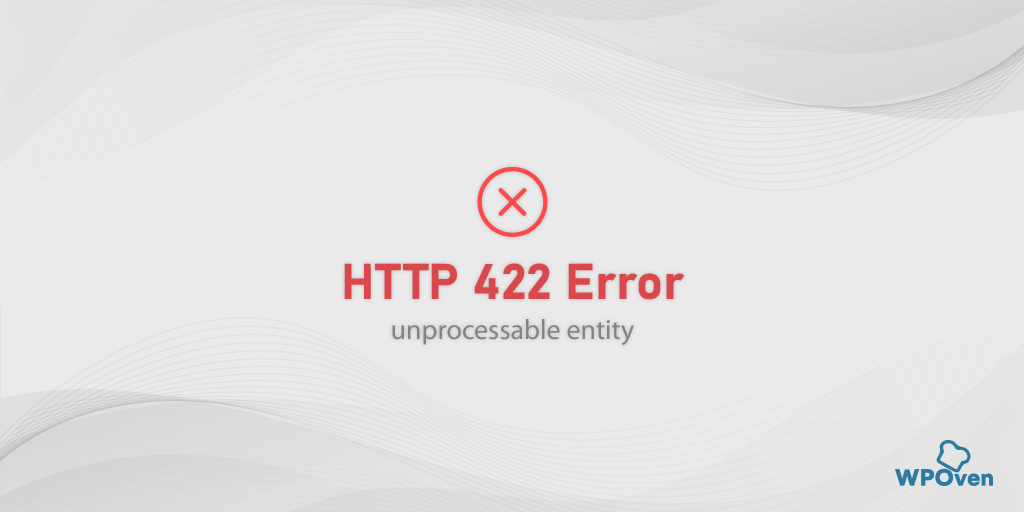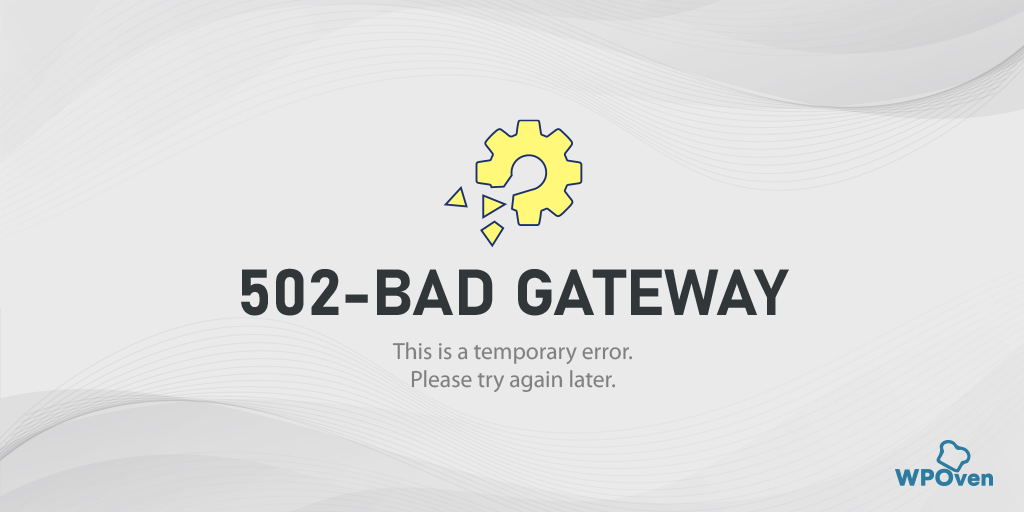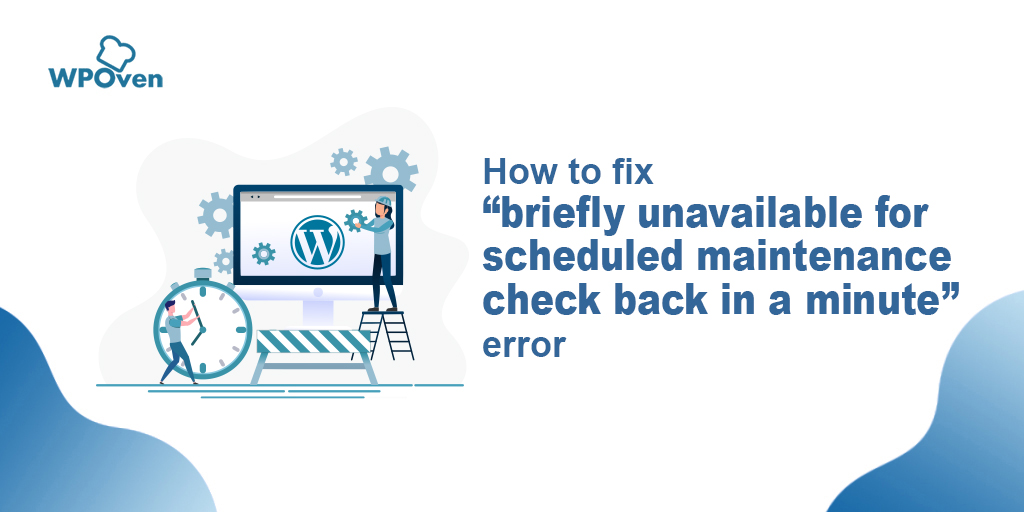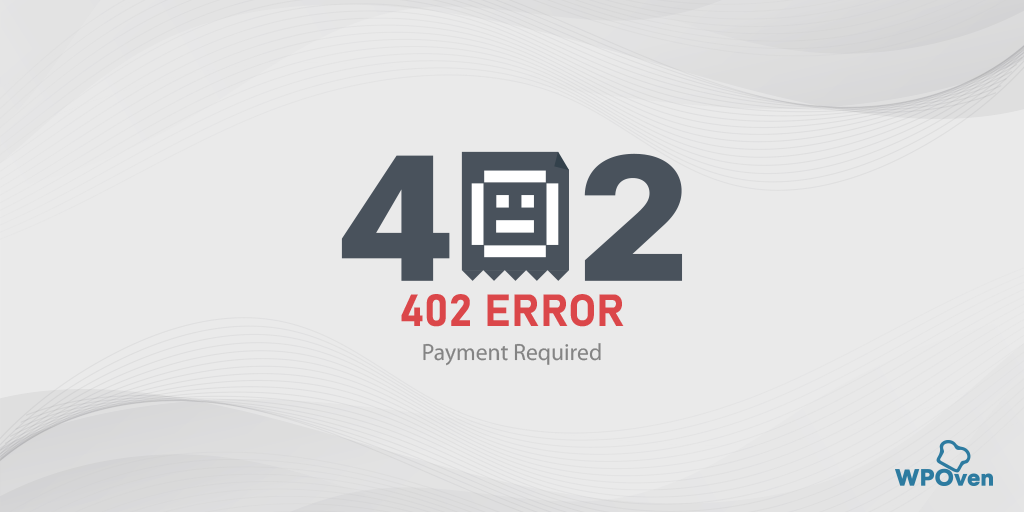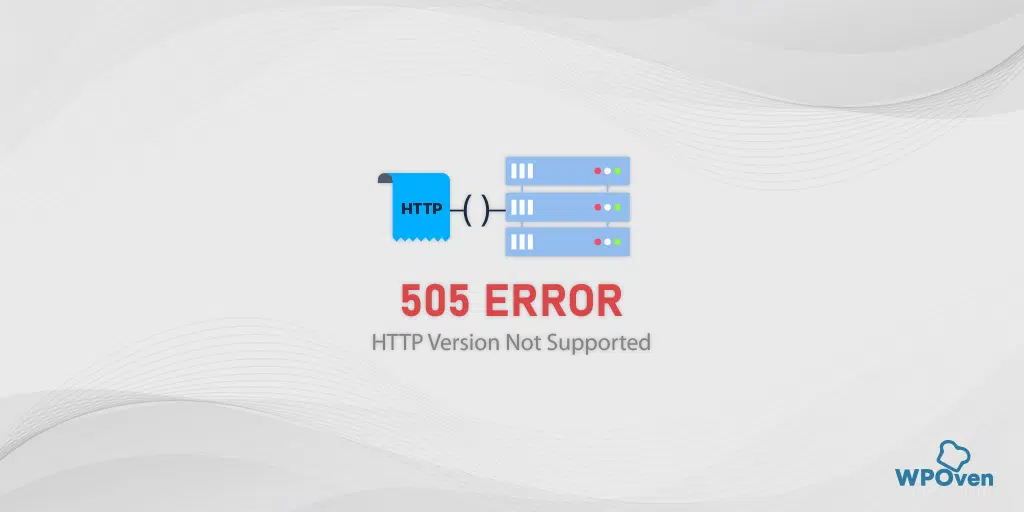Jak naprawić błąd „Wystąpił błąd podczas przesyłania. Spróbuj ponownie później." Błąd? (7 rozwiązań)
Opublikowany: 2023-09-04Czy natknąłeś się na komunikat o błędzie „Wystąpił błąd podczas przesyłania. Spróbuj ponownie później.' podczas próby przesłania obrazu lub innych multimediów do witryny WordPress? I szukanie rozwiązania, które rozwiąże ten problem. Jeśli tak, jesteś we właściwym miejscu.
Zacznijmy od zajęcia się kluczową kwestią: ten błąd nie jest tak poważny, jak mogłoby się wydawać. Choć może się to zdarzyć z różnych powodów, nie ma powodu się tym zbytnio przejmować. Dobra wiadomość jest taka, że każdy może łatwo rozwiązać ten problem, stosując proste metody, które opiszemy w tym poście.
Bądź z nami przez cały ten post i poznaj proste kroki, aby pokonać komunikat „Wystąpił błąd podczas przesyłania”. SPRÓBUJ PONOWNIE PÓŹNIEJ.' błąd bez kłopotów.
Bez zbędnych ceregieli, zanurzmy się!”
Co oznacza komunikat „Wystąpił błąd podczas przesyłania. SPRÓBUJ PONOWNIE PÓŹNIEJ." mieć na myśli?
Komunikat o błędzie „Wystąpił błąd podczas przesyłania. SPRÓBUJ PONOWNIE PÓŹNIEJ." to komunikat o błędzie często spotykany na platformach cyfrowych, stronach internetowych lub aplikacjach, które wymagają przesyłania plików, obrazów lub dowolnego rodzaju danych. Ten komunikat oznacza, że wystąpił problem uniemożliwiający pomyślne zakończenie procesu przesyłania. na serwer lub dowolną lokalizację.
Problem może być tymczasowy i na serwerze może występować przejściowy problem, który można rozwiązać bez interwencji użytkownika. Po pewnym czasie możesz ponowić próbę przesłania plików i sprawdzić, czy problem sam się rozwiąże.
Jeśli jednak problem będzie się powtarzał, może być konieczne przeprowadzenie dalszych badań lub zwrócenie się o pomoc w ustaleniu przyczyny i potencjalnych rozwiązań.
Co powoduje „Wystąpił błąd podczas przesyłania. SPRÓBUJ PONOWNIE PÓŹNIEJ." Błąd?
Komunikat „Wystąpił błąd podczas przesyłania. Spróbuj ponownie później." błąd może wystąpić z różnych powodów, a konkretna przyczyna może się różnić w zależności od kontekstu, w którym się pojawia. Oto kilka typowych powodów, dla których możesz napotkać ten błąd:
- Problemy z siecią: problemy z połączeniem internetowym, takie jak wolne lub niestabilne połączenia, mogą prowadzić do błędów podczas przesyłania. Jeśli połączenie zostanie utracone lub przerwane podczas przesyłania, proces może się nie powieść, powodując wyświetlenie tego komunikatu o błędzie.
- Problemy z serwerem: Na serwerze po stronie odbiorczej mogą występować problemy techniczne lub konserwacyjne, które uniemożliwiają pomyślne przesyłanie. Może to być spowodowane dużym ruchem, awarią serwera lub innymi problemami technicznymi po stronie serwera.
- Limit rozmiaru pliku: Niektóre systemy lub strony internetowe nakładają ograniczenia na rozmiar plików, które można przesyłać. Jeśli plik, który próbujesz przesłać, przekracza maksymalny dopuszczalny rozmiar, może wystąpić ten błąd.
- Ograniczenia dotyczące typów plików: niektóre platformy mogą ograniczać typy plików, które można przesyłać ze względów bezpieczeństwa. Jeśli próbujesz przesłać plik z nieobsługiwanym lub niedozwolonym rozszerzeniem, przesyłanie może się nie powieść.
- Problemy z przeglądarką: W niektórych przypadkach problemy z przeglądarką internetową lub sposobem, w jaki obsługuje ona dane, mogą prowadzić do błędów przesyłania. Wyczyszczenie pamięci podręcznej przeglądarki i plików cookie oraz wypróbowanie innej przeglądarki może pomóc w rozwiązaniu tego problemu.
- Uprawnienia i dostęp: jeśli nie masz niezbędnych uprawnień do przesyłania plików do określonej lokalizacji lub platformy, przesyłanie nie powiedzie się. Może to być spowodowane ograniczeniami ustawionymi przez administratora lub problemami z ustawieniami Twojego konta.
- Uszkodzenie danych: Jeśli plik, który próbujesz przesłać, jest uszkodzony, może to spowodować błędy podczas procesu przesyłania.
- Tymczasowe usterki: Czasami tymczasowe usterki w systemie lub witrynie mogą powodować błędy podczas przesyłania. Problemy te mogą rozwiązać się samoistnie z czasem lub po zresetowaniu systemu.
- Oprogramowanie powodujące konflikt: Oprogramowanie uruchomione na Twoim urządzeniu, takie jak programy antywirusowe lub ustawienia zapory sieciowej, może zakłócać proces przesyłania i powodować błędy.
- Limit czasu sesji: Jeśli sesja w witrynie lub na platformie wygaśnie w trakcie przesyłania, przesyłanie może zakończyć się niepowodzeniem i wystąpieniem tego błędu.
Aby rozwiązać problem i rozwiązać ten błąd, możesz wypróbować kroki rozwiązywania problemów podane poniżej:
Jak naprawić błąd „Wystąpił błąd podczas przesyłania. Spróbuj ponownie później."?
Przyjrzyjmy się teraz potencjalnym rozwiązaniom, które możesz wypróbować, aby rozwiązać problem „Wystąpił błąd podczas przesyłania”. Spróbuj ponownie później.' Poniższe metody rozwiązywania problemów z pewnością powinny Ci pomóc, niezależnie od formatu pliku, który próbujesz przesłać, obsługiwanego przez WordPress.
- Przełącz na inną przeglądarkę
- Wyczyść pamięć podręczną przeglądarki
- Sprawdź uprawnienia do folderu
- Wadliwe wtyczki WordPress
- Zwiększ limit pamięci WordPress
- Edytuj swój plik .htaccess
- Skontaktuj się z pomocą techniczną
1. Przełącz na inną przeglądarkę
Możliwe jest również, że wystąpił błąd HTTP „Wystąpił błąd podczas przesyłania. Spróbuj ponownie później." może być spowodowane przez nieoczekiwany czynnik, taki jak Twoja przeglądarka internetowa. Przyczyną nie zawsze musi być strona internetowa; Twoja przeglądarka może nieoczekiwanie być przyczyną.
Stwierdzono, że najwięcej razy ten błąd wykazywała Google Chrome, niewątpliwie najpopularniejsza przeglądarka internetowa posiadająca znaczny udział w rynku. Dlatego przejście na alternatywną przeglądarkę pozwoli Ci sprawdzić, czy błąd jest spowodowany problemami związanymi z przeglądarką, czy też pochodzi z samej witryny.
2. Wyczyść pamięć podręczną przeglądarki
Czasami ten błąd HTTP może wystąpić z powodu uszkodzonej lokalnej pamięci podręcznej w przeglądarce. Najskuteczniejszym sposobem rozwiązania tego problemu jest po prostu wyczyszczenie pamięci podręcznej przeglądarki i wyczyszczenie plików cookie.
Jeśli korzystasz z przeglądarki Chrome, wybierz Ustawienia > Prywatność i bezpieczeństwo > Wyczyść dane przeglądania > Możesz odznaczyć Historię przeglądania i zezwolić na sprawdzanie plików cookie i innych danych witryn, a także obrazów z pamięci podręcznej > Wyczyść dane.
Alternatywnie możesz wpisać ten adres bezpośrednio w przeglądarce Chrome: chrome://settings/privacy. Nastąpi przejście do ustawień prywatności, gdzie możesz kliknąć „ Wyczyść dane przeglądania ”.
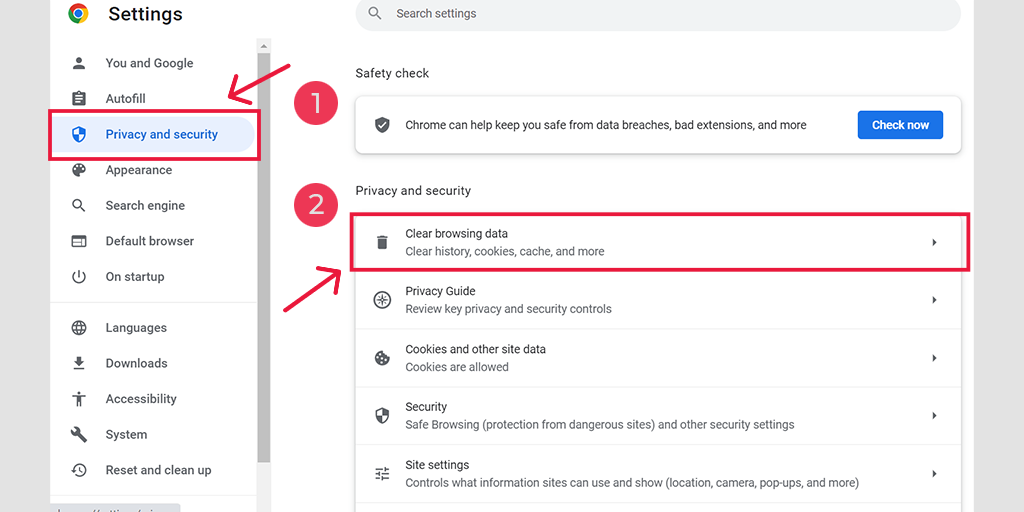
W wyskakującym oknie zobaczysz wiele innych opcji, ale musisz wybrać w następujący sposób:
- Wybierz zakres czasu jako „Cały czas”.
- Wybierz pliki cookie i inne dane witryny, a także obrazy pamięci podręcznej (możesz także wybrać historię przeglądania)
- Kliknij przycisk Wyczyść dane.
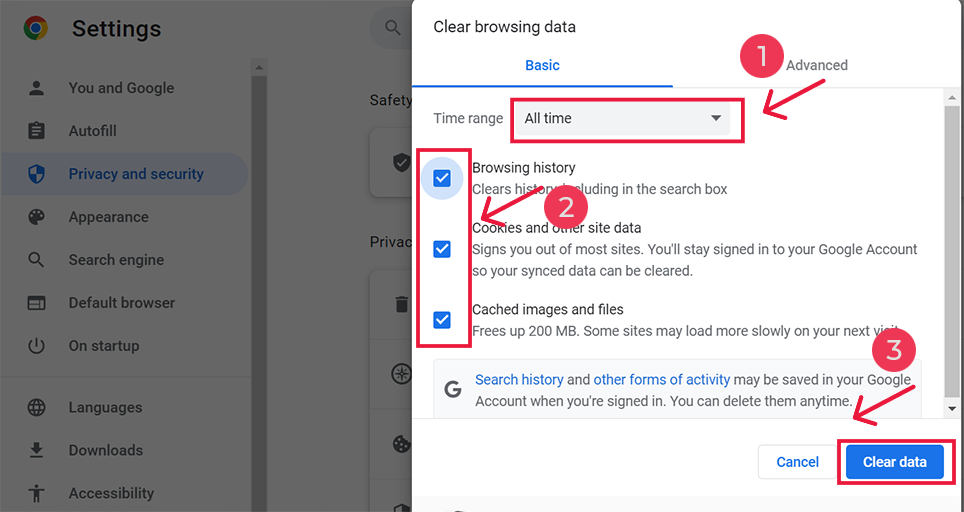
3. Sprawdź uprawnienia do folderu
Upewnij się, że folder przesyłania ma ustawione odpowiednie uprawnienia. Czasami, jeśli WordPress zostanie zainfekowany złośliwym oprogramowaniem lub zostanie zhakowany, mogą pojawić się różne problemy związane z uprawnieniami. Dlatego przed przystąpieniem do dodatkowych metod rozwiązywania problemów konieczne jest sprawdzenie uprawnień do folderu przesyłania.

Głównym folderem, na który należy zwrócić uwagę, jest /wp-content/uploads. Jest to folder, w którym przechowywane są wszystkie pliki przesyłane za pośrednictwem biblioteki multimediów.
Możesz użyć klienta FTP, aby sprawdzić uprawnienia do folderu przesłanych plików.
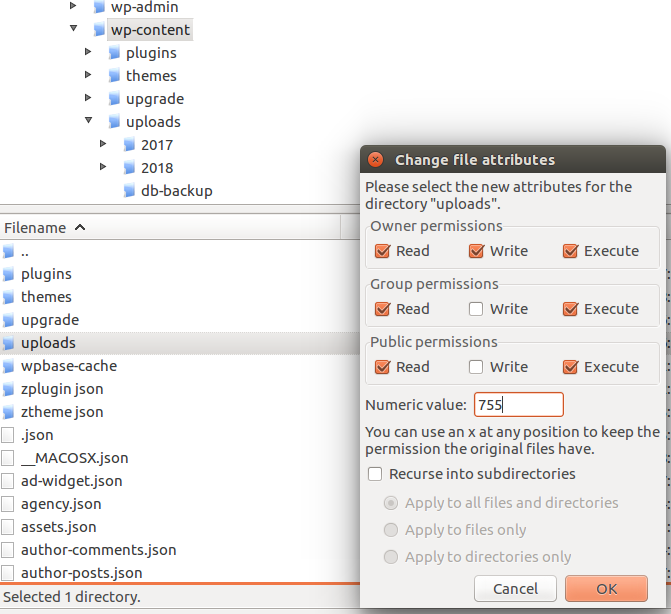
Według Kodeksu WordPress wszystkie katalogi powinny mieć numer 755 (drwxr-xr-x) lub 750.
4. Wadliwe wtyczki WordPress
Jeśli niedawno zainstalowałeś nową wtyczkę, zwłaszcza wtyczkę do optymalizacji obrazu, i zaczął pojawiać się komunikat „Wystąpił błąd podczas przesyłania. Spróbuj ponownie później.' błąd, istnieje większe prawdopodobieństwo, że wtyczka może być wadliwa i powodować problem. W szczególności wtyczki do optymalizacji obrazu są często znane z powodowania takich problemów.
W takim przypadku zacznij od tymczasowej dezaktywacji lub wyłączenia wtyczki optymalizującej obraz i spróbuj ponownie przesłać pliki w celu przetestowania. Jeśli błąd zniknie, warto rozważyć zmianę wtyczki do optymalizacji obrazu.
Jeśli jednak nie zainstalowałeś żadnej wtyczki optymalizującej obraz, tymczasowo wyłącz wszystkie zainstalowane wtyczki i spróbuj ponownie przesłać pliki. Jeśli to nie rozwiąże problemu, możesz przejść do dodatkowych metod rozwiązywania problemów wymienionych poniżej.
5. Zwiększ limit pamięci WordPress
Innym czynnikiem, który może powodować ten błąd przesyłania, jest niewystarczająca alokacja pamięci, której WordPress może używać podczas przesyłania plików. Tego typu problemy są często spotykane we współdzielonym hostingu WordPress.
To nie tylko powoduje wyświetlenie komunikatu „Wystąpił błąd podczas przesyłania”. Spróbuj ponownie później.' komunikat może również prowadzić do problemów, takich jak błąd „503 Usługa niedostępna”.
Aby rozwiązać ten problem, musisz zwiększyć limit pamięci WordPressa, umożliwiając PHP wykorzystanie większej ilości zasobów serwera.
Aby zwiększyć limit pamięci w WordPressie, wstaw dostarczony kod do pliku wp-config.php. Plik ten może znajdować się w głównym katalogu Twojej witryny.
define( 'WP_MEMORY_LIMIT', '256M' );
Powyższy kod zwiększy limit pamięci WordPressa do 256MB, co wystarczy na przesłanie dowolnego pliku obsługiwanego przez WordPress.
Uwaga: Przed dodaniem powyższego kodu musisz ustalić maksymalną dozwoloną pamięć na swoim serwerze.
6. Edytuj plik .htaccess
Plik .htaccess znajduje się w folderze głównym Twojej witryny i pełni funkcję kontrolera lub monitora witryny. Kontroluje żądania do funkcji. Wielu dostawców hostingu współdzielonego ogranicza Imagick do używania wielu wątków w celu szybszego przesyłania obrazów, co powoduje błąd HTTP.
Aby rozwiązać ten problem, możesz dodać następujący kod do pliku .htaccess:
SetEnv MAGICK_THREAD_LIMIT 1
Ten kod ogranicza Imagick do użycia jednego wątku do przetwarzania obrazu.
Teraz spróbuj ponownie przesłać plik i sprawdź, czy problem został rozwiązany.
7. Skontaktuj się z pomocą techniczną
Jeśli powyższe rozwiązania nie zadziałają, ostatnią opcją jest skontaktowanie się z obsługą klienta hostingowego.
Mimo że w przypadku jakiegokolwiek problemu należy zawsze porozmawiać z obsługą klienta, powinien to być ostatni krok. Jeśli wypróbowałeś wszystko, co zasugerowano, a problem nadal występuje, przyczyną może być coś nie tak z serwerem.
Kontaktując się z zespołem pomocy technicznej Twojego hostingu, jego eksperci będą mogli spróbować znaleźć problem i go naprawić tak szybko, jak to możliwe.
Wniosek
Rozumiemy, jak frustrujące może być napotkanie błędów, szczególnie podczas przesyłania plików lub multimediów do WordPress. Jesteśmy jednak pewni, że którakolwiek z powyższych metod rozwiązywania problemów z pewnością pomoże Ci naprawić błąd.
Niezależnie od tego, która metoda okaże się dla Ciebie skuteczna, będziemy wdzięczni, jeśli podzielisz się swoimi doświadczeniami w sekcji komentarzy poniżej.
Często Zadawane Pytania
Dlaczego nie można przesłać mojego pliku?
Przyczyny niepowodzenia przesyłania plików mogą być różne, np.:
1. Problemy z siecią
2. Problemy z serwerem
3. Limit rozmiaru pliku
4. Ograniczenia typów plików
5. Problemy z przeglądarką
6. Uprawnienia i dostęp:
7. Uszkodzenie danych
8. Tymczasowe usterki
9. Oprogramowanie powodujące konflikt
10. Limit czasu sesji
Jak naprawić błąd „Wystąpił błąd podczas przesyłania. SPRÓBUJ PONOWNIE PÓŹNIEJ." Błąd?
Możesz łatwo naprawić błąd „Wystąpił błąd podczas przesyłania. SPRÓBUJ PONOWNIE PÓŹNIEJ." Błąd podczas stosowania tych metod:
1. Przełącz na inną przeglądarkę
2. Wyczyść pamięć podręczną przeglądarki
3. Sprawdź uprawnienia do folderu
4. Wadliwe wtyczki WordPress
5. Zwiększ limit pamięci WordPress
6. Edytuj plik .htaccess
7. Skontaktuj się z pomocą techniczną